发布时间:2022-08-03 00:19:56来源:JQDEMO.COM
迅捷cad编辑器怎么制作圆顶 制作圆顶的图文操作教程,想必大家都知道圆顶的形状。今天,小编在这里主要讲解了快捷的帮助。cad编辑器制作圆顶的图文操作过程,有需要的朋友一起学习。
迅捷CAD编辑器制作圆顶教程:
进入软件操作界面,将顶部菜单栏中的选项卡切入绘图选项,然后点击绘图下拉栏中的选项卡“三维网格”—“圆顶”按钮绘制圆顶。

点击编辑器左侧功能区域的圆顶图标按钮,选择图标启动后绘制圆顶。

也可以在软件下方的命令行中输入AI_CONE,然后点击返回键,等待系统命令执行后,系统会提示需要制定圆顶的中心,并在编辑器的操作窗口中选择合适的点作为圆顶的中心。
最后,如果我们在绘制圆顶时没有设置圆顶绘制的数据,那么在绘制完成后,我们可以点击以下图形。

要绘制三维图形,还需点击软件顶部菜单栏中的视图选项卡,点击下拉栏中的视图选项卡“三维网格”—“鸟瞰,左前方”按钮,可以得到三维图形圆顶。


迅捷CAD编辑器修订云线如何绘制
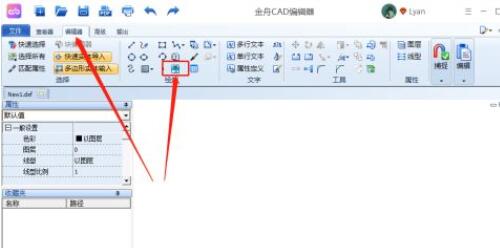
迅捷CAD编辑器怎么插入图片文件
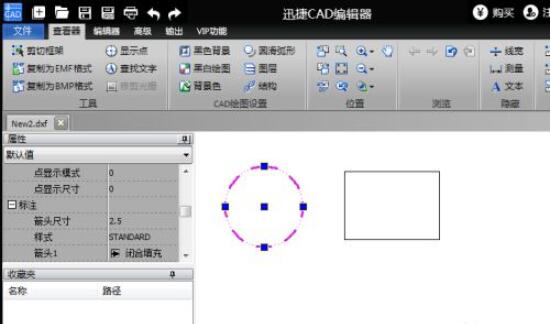
迅捷CAD编辑器匹配属性工具怎么用

迅捷CAD编辑器怎么在绘图时快速选择图层

迅捷CAD怎么将dwg文件转成pdf文件 文件转换教程分享

迅捷CAD编辑器怎么设置自动保存 设置自动更新保存方法

迅捷CAD编辑器怎么切换三维视图 切换三维视图教程

迅捷CAD编辑器怎么匹配属性 匹配编辑器中属性功能分享

迅捷CAD编辑器高级功能怎么使用 高级功能使用介绍

迅捷CAD编辑器怎么测量多段线长度 测量多段长度教程

迅捷CAD编辑器怎么购买VIP功能 购买VIP功能操作教程

迅捷CAD编辑器怎么使用块分解功能 使用块分解功能教程

迅捷CAD编辑器怎么使用命令绘图 使用命令绘图教程

地下幸存者汉化版
425.07MB | 动作格斗

城市特工任务
100MB | 枪战射击

海洋潜艇冒险
56MB | 动作格斗

金刚跑酷大师
35.7MB | 休闲益智

自由沙盒世界模拟器内购最新版
312MB | 模拟塔防

巴苏里卡车模拟器
110MB | 休闲益智

进化最强者
75MB | 休闲益智

光隙解语国际服官网版
1053MB | 卡牌对战

水浒传全盘忠义堂
46.20MB | 模拟塔防

Police Crime City
76.77MB | 挂机养成

拖拉机农业模拟器2024
81.04MB | 挂机养成

真人快打功夫之王中文版
未知 | 动作格斗

水浒乱斗手游
160.2M | 动作格斗

公主连结手游
1.82G | 角色扮演

恐怖奶奶4叛乱
未知 | 休闲益智

房间的秘密3女团回归夜
未知 | 休闲益智

2023-04-11
华为mate50rs保时捷如何隐藏导航键 隐藏导航键方法介绍
AcFun怎么关闭私信提醒 关闭私信提醒方法介绍
华为nova10z如何启用24小时 启用24小时方法介绍
华为mate50如何看电池健康度 查看电池健康度方法介绍
豆瓣加入日期在哪查看 加入日期查看方法介绍
百度地图在哪查看个人信息清单 查看个人信息清单步骤一览
58同城怎么发广告 发广告操作步骤介绍
国资e学在哪注册账号 注册账号方法分享
4399游戏盒游戏工具在哪 游戏工具入口一览